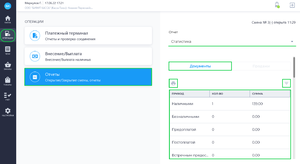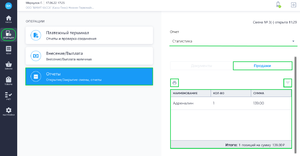Плагин Статистика: различия между версиями
Merkulov (обсуждение | вклад) |
Merkulov (обсуждение | вклад) м (Merkulov переименовал страницу ИНСТРУКЦИИ:РАСШИРЕНИЯ:Статистика в Плагин Статистика без оставления перенаправления) |
(нет различий)
| |
Версия 16:10, 22 ноября 2022
| Название: | Статистика | Дата выпуска: | 29 март 2022 |
| Актуальная версия: | 2.3 | История изменений: | Смотреть |
Плагин предоставляет интерфейс для просмотра статистики по продажам, а также отдельно информацию по приходу, расходу, возврату прихода и возврату расхода за определенный период.
Установка
Для установки плагина в приложении "Касса Розница" 3.0х Desktop:
- В разделе Меню кликнуть на значок

- В разделе БИФИТ Касса перейти в раздел Доступно
- В списке плагинов найти необходимый плагин и нажать кнопку Установить
- После установки плагина, перезапустить приложение
Описание
Для работы со статистикой, в приложении Касса Розница 3.0х перейдите в подраздел Операции → Отчеты. В подразделе Отчеты выберите Статистика.
Подраздел Статистика представлен в виде двух вкладок Документы и Продажи, которые содержат в себе таблицы с данными о продажах и типах оплаты.
Вкладка Документы содержит в себе 4 таблицы с признаками расчета:
- Приход
- Расход
- Возврат прихода
- Возврат расхода
Таблицы содержат в себе следующую информацию:
- Тип оплаты: Наличными
- Тип оплаты: Безналичными
- Тип оплаты: Предоплатой
- Тип оплаты: Постоплатой
- Тип оплаты: Встречным предоставлением
- Количество операций (по каждому типу оплаты)
- Сумма (по каждому типу оплаты)
- Итого (общая сумма по всем операциям, всех типов оплаты)
Вкладка Продажи содержит в себе таблицу со следующей информацией:
- Наименование реализованного товара/услуги
- Количество товара/услуги
- Сумма (по каждому товару/услуге)
- Итого (Количество позиций в отчете и итоговая сумма)
Статистику можно сформировать за определенный период, для этого:
- Нажмите на кнопку

- Во всплывающем окне выберите период отображения отчета
- За период (с указанием начала и конца периода)
- За сегодня
- За вчера
- За неделю
- За месяц
- За смену
- Нажмите кнопку Применить